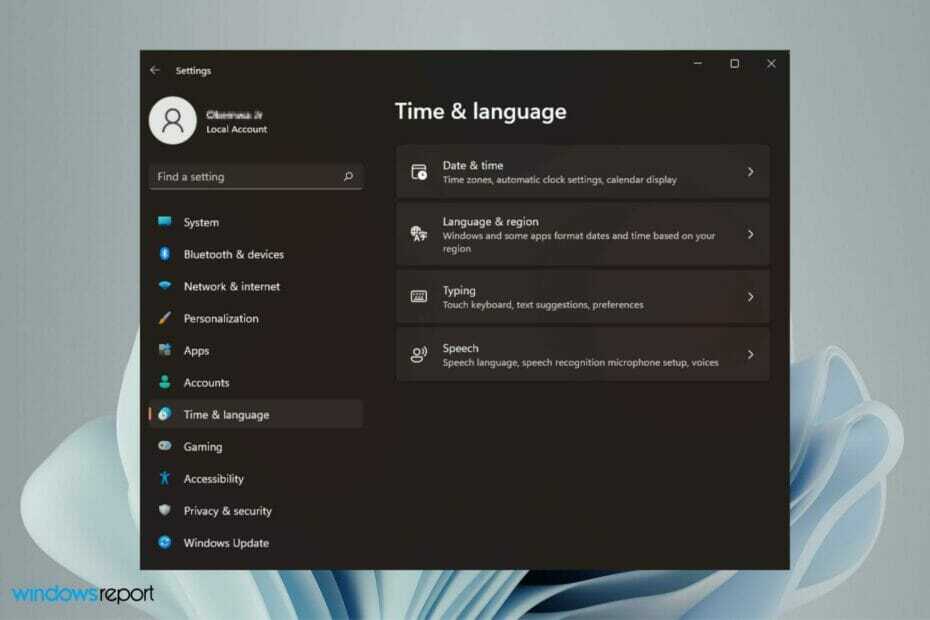Dette problem kan opstå, hvis din pc ikke er udstyret til at køre Fusion 360
- Autodraw Fusion 360 er en software på tværs af platforme, der hovedsageligt kører på macOS og enhver Microsoft Windows-version undtagen Windows 7.
- Problemer med netværksforbindelse og hardwarekompatibilitet kan forårsage, at Fusion 360 ikke reagerer eller går ned under opstart på Windows-enheder.
- Hvis du kører afinstallationsstrengen, fjernes alle komponenter i softwaren på pc'en, hvilket hjælper en ren geninstallation.
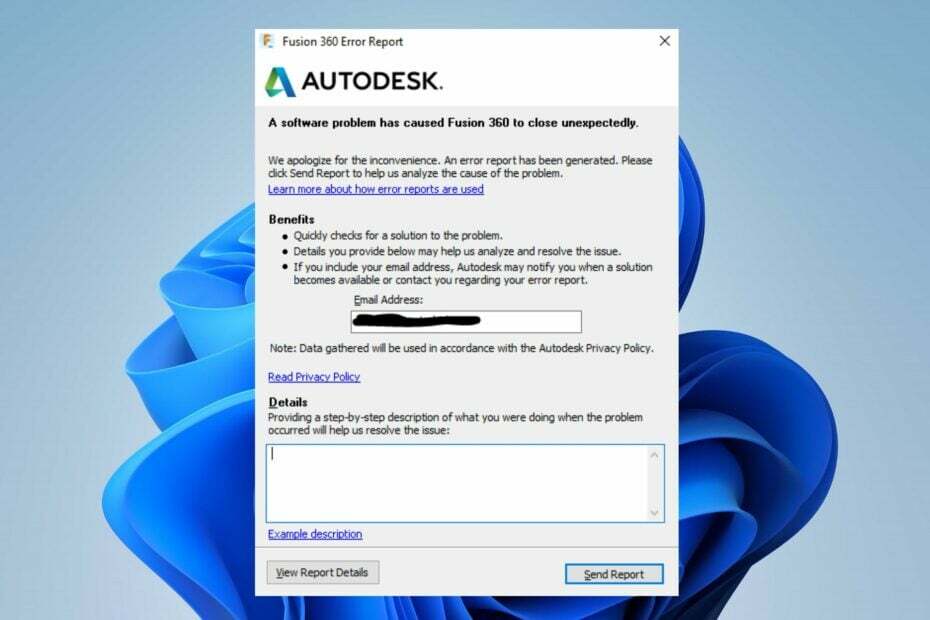
Fusion 360 er en cloud-baseret software til 3D-modellering, CAD, CAM, CAE og PCB. Det tilbyder professionelt produktdesign og fremstillingstjenester til sine brugere.
Platformen har mange brugere over hele kloden, men de fleste af vores læsere klager over Fusion 360, der går ned på Windows 11.
Kører Fusion 360 på Windows 11?
Fusion 360 er en software på tværs af platforme, der kun understøttes på macOS 11 og 12 og enhver Microsoft Windows-version undtagen Windows 7. Så det kører på Windows 11 uden krav.
Det er dog et emne, der giver anledning til bekymring, da mange brugere klager over, hvor dårligt Fusion 360 er på Windows 11. Dette problem giver anledning til nysgerrighed om softwaren, der understøtter Windows 11.
Hvorfor går Fusion 360 ned ved opstart?
Fusion 360 reagerer ikke ved opstart eller går ned på Windows 11, kan forekomme af mange årsager. Nogle sandsynlige årsager er:
- Problemer med netværksforbindelse – Lokale netværksproblemer kan forhindre platformen i at oprette forbindelse til serverne, hvilket resulterer i, at softwaren ikke reagerer eller går ned.
- Hardware begrænsninger – Som enhver anden app har Fusion 360 systemkrav, og hvis de ikke er opfyldt, kan Fusion 360 gå ned ved opstart eller fryse.
- Interferens fra antivirussoftware – Hvis Windows Defender Firewall blokerer forbindelsen eller andre antivirus fra tredjepart identificerer appen som en trussel, vil Fusion 360 ikke køre på Windows 11.
Andre faktorer såsom JoinerCAD-tilføjelse, hukommelseslækage eller defekte installerede RAM-chips kan også forårsage problemet. Ikke desto mindre viser vi dig, hvordan du løser det.
Hvad kan jeg gøre, hvis Fusion 360 bliver ved med at gå ned på Windows 11?
Inden du fortsætter med avancerede trin, skal du prøve følgende foreløbige kontroller:
- Tænd og tænd for din netværksrouter.
- Sluk for baggrundsapps kører på din pc.
- Deaktiver midlertidigt antivirussoftware på din computer.
- Genstart Windows i fejlsikret tilstand og kontroller, om problemet fortsætter.
- Tjek om systemet opfylder Systemkrav til Autodesk Fusion 360:
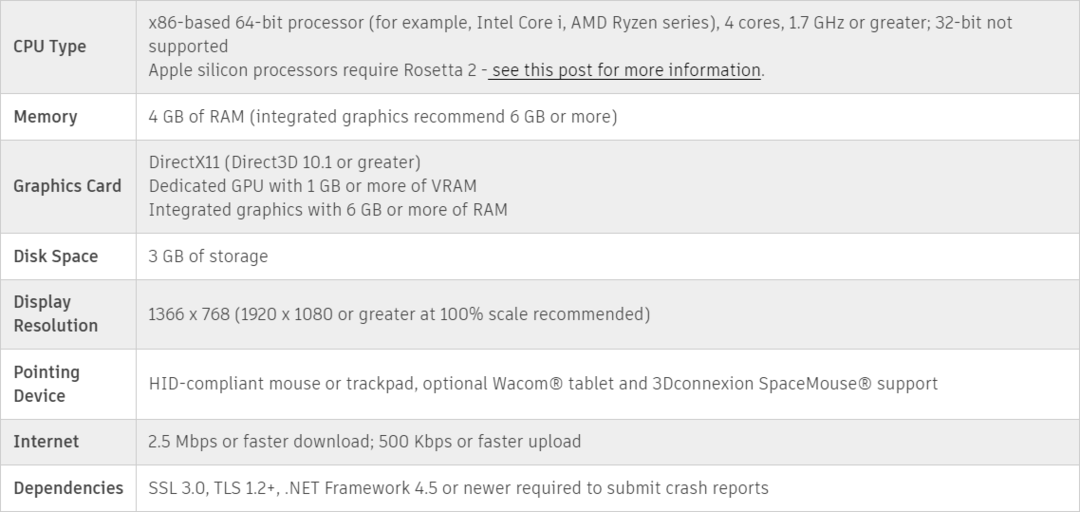
Hvis alle disse foreløbige metoder ikke løste problemet, lad os begynde at udføre løsningerne nedenfor.
1. Opdater din grafikdriver
- Trykke Windows + R nøgler til at åbne Løb dialogboks, skriv devmgmt.msc, og klik Okay.
- Klik på Skærmadaptere, tryk på driveren fra rullemenuen, og klik på Opdater driver mulighed.

- Vælg Søg automatisk efter drivere mulighed.
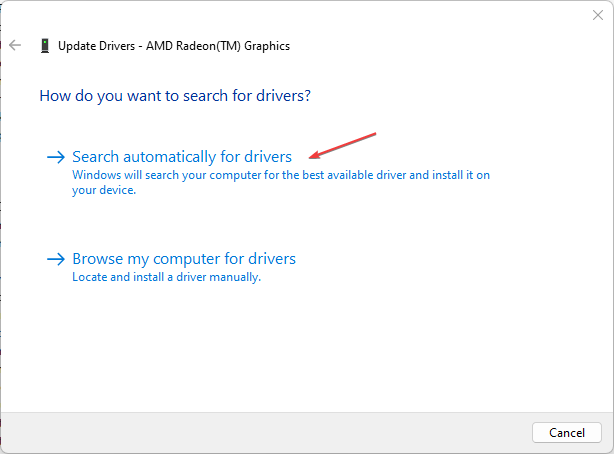
- Genstart din pc og kontroller, om problemet fortsætter.
Opdateringen af grafikdriveren vil rette fejl og problemer med hardwarekompatibilitet og installere de nyeste funktioner for at forbedre din app-ydeevne.
- Download og installer Outbyte Driver Updater-appen.
- Start softwaren, og vent på, at appen finder alle inkompatible drivere.
- Nu vil den vise dig en liste over alle defekte drivere, du kan vælge dem til Opdatering eller Ignorere.

- Klik på Opdater og anvend valgt for at downloade og installere de nyeste versioner.
- Genstart din pc for at sikre de anvendte ændringer.

OutByte
Hold din GPU i en fejlfri tilstand uden at bekymre dig om mulige driverproblemer.Læs vores detaljerede artikel om opdatering af grafikdrivere på Windows 11 hvis du har problemer.
2. Afinstaller Autodesk Fusion 360 fuldstændigt via String with Run
- Trykke Windows + R nøgler til at åbne Løb dialog boks.
- Kopier og indsæt afinstallationsstrengen nedenfor i dialogboksen Kør, og klik derefter Okay:
"wscript.exe" "C:\Users\VMS\AppData\Local\Autodesk\webdeploy\meta\uninstall.wsf" -a "73e72ada57b7480280f7a6f4a289729f" -p uninstall -s production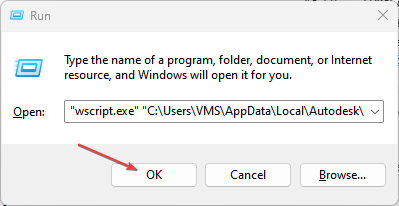
- Følg instruktionerne på skærmen for at fuldføre afinstallationsprocessen.
- Geninstaller Fusion 360 på din pc og kontroller, om problemet fortsætter.
Afinstallation af Autodraw Fusion 360 ved at køre string-kommandoen hjælper med at slette softwaren og tillade installation af en ny version. Det er mere effektivt end den moderne Apps- og programafinstallationsmetode.
- Du kan finde gamle Windows 7-ikoner i Windows 11 File Explorer
- 8 måder at løse DHCP på er ikke aktiveret for Wi-Fi
- 0x80070661: Sådan rettes denne Windows Update-fejl
- Hvordan skifter jeg til skyen Windows 11 med Windows 365 Switch?
3. Tjek, om du har den nyeste version af appen
Denne løsning kan kun udføres, hvis du kan starte appen i Windows 11.
- Start Fusion 360, og klik på ? (spørgsmålstegn) ikon i øverste højre hjørne af Fusion 360.
- Vælg Om, og fjern versionsnummeret af Fusion 360, der er angivet under det nederste venstre hjørne af pop op-vinduet.
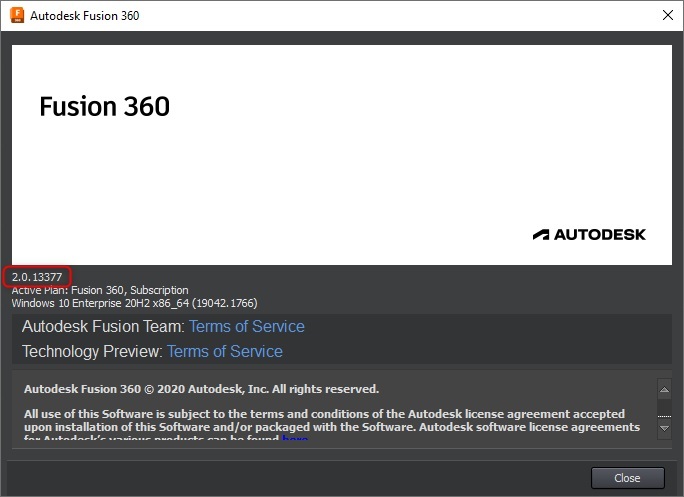
- Luk pop op-vinduerne, klik på ? ikonet igen, og vælg Hvad er nyt?
- Dette vil åbne Fusion 360 Hvad er nyt blog hvor du vil se den seneste version af softwaren.
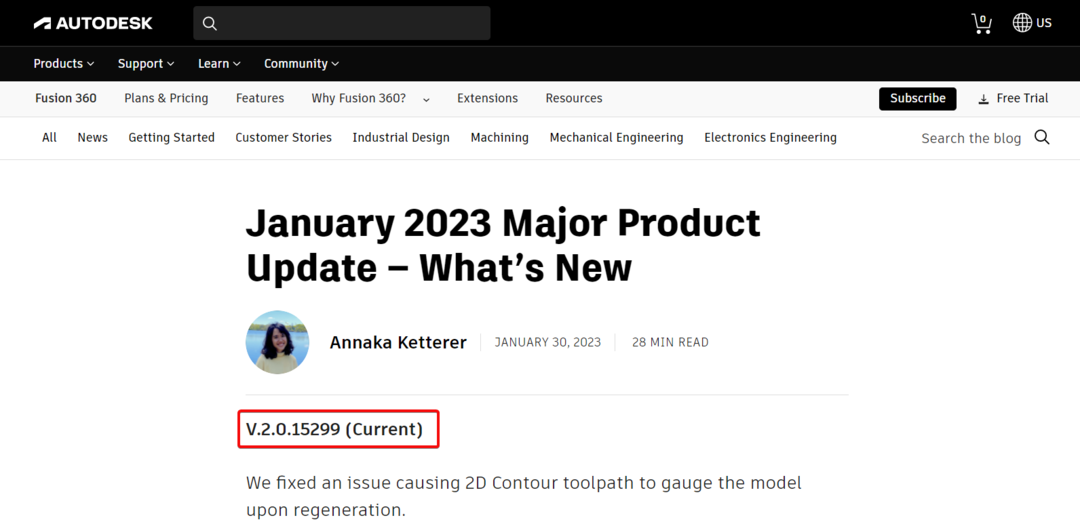
- Hvis du ikke har den nyeste version, skal du opdatere softwaren.
4. Udfør en grafikdiagnostik
- Start Fusion 360, og klik på ? (Hjælp)-ikonet i øverste højre hjørne af Fusion 360.
- Nu, vælg Support og diagnostik og vælg Grafisk diagnostik.

- Dette vil teste, om grafikkortet bruges korrekt med appen.
Yderligere kan vores læsere være interesserede i bedste pelsniture design softwareværktøjer at downloade til Windows PC. Du kan også læse om bedste Ender 3D-printersoftware at downloade på din pc.
Derudover har vi en detaljeret vejledning om bedste software til modellering af hårde overflader for grafikere.
Afslutningsvis, hvis du har yderligere spørgsmål eller forslag, eller hvis Fusion 360 bliver ved med at gå ned på din Windows 11 efter dette, bedes du venligst kommentere nedenfor.